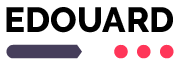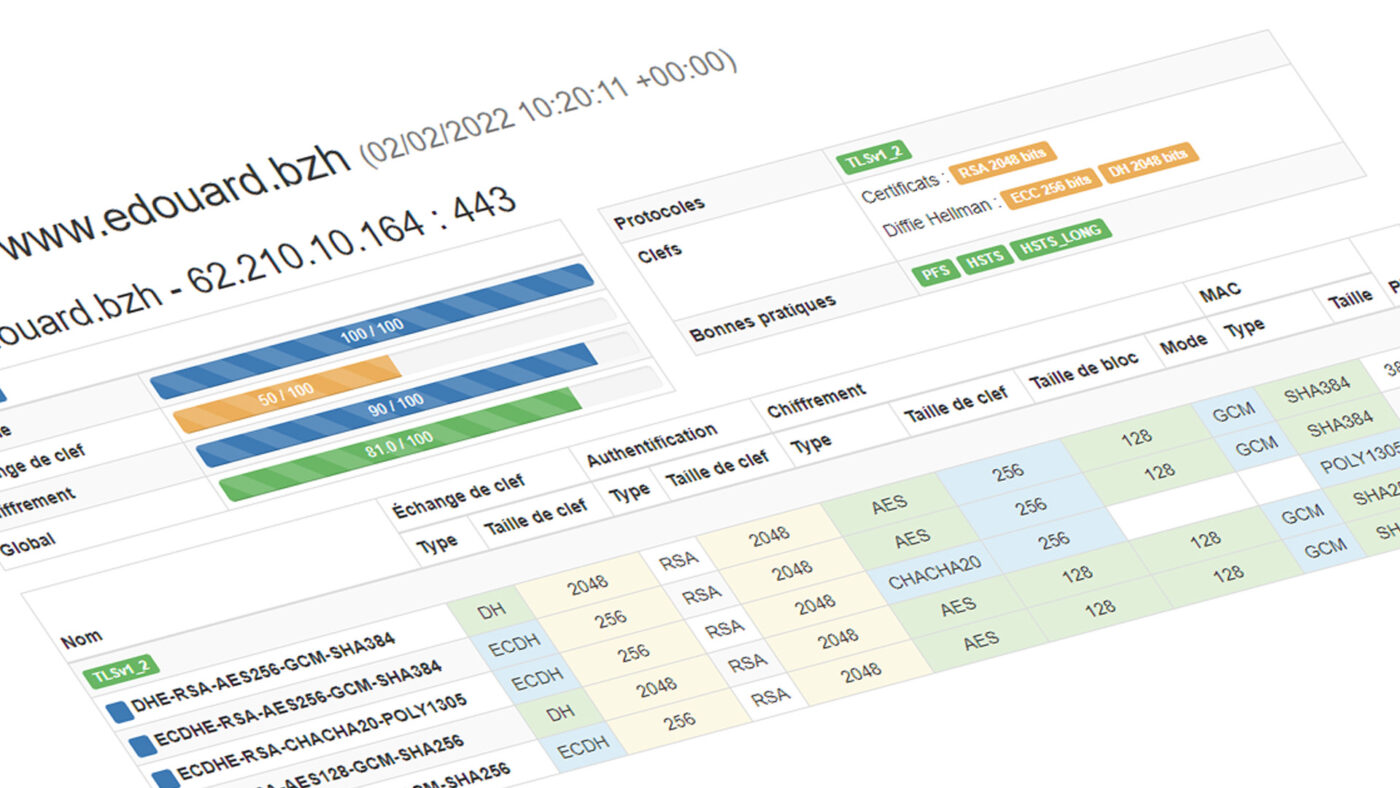Ayant récemment réinstallé mon serveur NAS maison, j’en ai profité pour me refaire une documentation personnelle très complète listant toutes les étapes de configuration de celui-ci. C’est l’occasion pour moi de revenir à mes premiers amours : les tutoriels.
La première pierre de ce projet est donc ce tutoriel dédié à la mise en place d’un certificat wildcard Let’s Encrypt en utilisant Acme.sh et l’API d’OVH. Ce tutoriel servira également de base à tous les suivants puisque j’utilise Nginx en reverse proxy de tous mes conteneurs Docker.
Installation des essentiels
Avant de nous lancer dans la génération du certificat, nous allons commencer par installer les paquets essentiels : nginx et curl. Toutes les étapes listées dans ce tutoriel ont été réalisées sur des machines sous Debian 11.
apt update
apt install nginx curl
# apt install --reinstall ca-certificatesSur mes VMs Proxmox, j’ai eu un souci pour utiliser curl, il m’a également fallu installer le paquet ca-certificates. C’est pour cela que je l’ai ajouté dans le apt install mais il devrait normalement déjà être présent.
On peut maintenant passer à l’installation de Acme.sh, un client ACME qui va nous permettre de générer facilement nos certificats Let’s Encrypt et de les renouveler automatiquement. Avec cette solution, nous n’aurons qu’une seule action à faire : la génération.
curl https://get.acme.sh | sh -s email=votremail@gmail.comCréation des accès API OVH
Note : dans la suite de ce tutoriel, je vous invite à remplacer domain.tld par votre domaine.
Pour que Acme.sh puisse vérifier que nous sommes bien propriétaires des domaines pour lesquels nous allons générer les certificats, nous allons lui donner un accès à l’API OVH sur notre compte. Ainsi, toutes les étapes de configuration DNS pourront être réalisées automatiquement par le script lors de la génération du certificat.
Pour cela, rendez-vous à cette adresse : création d’un accès API OVH. Dans la fenêtre qui s’ouvre, renseigner vos identifiants OVH (n’oubliez pas le « - ovh » à la fin de votre identifiant). Définissez un nom et une description au choix et choisissez une validité infinie en sélectionnant « Unlimited ». Modifier ensuite les droits en remplaçant domain.tld par votre vrai domaine.
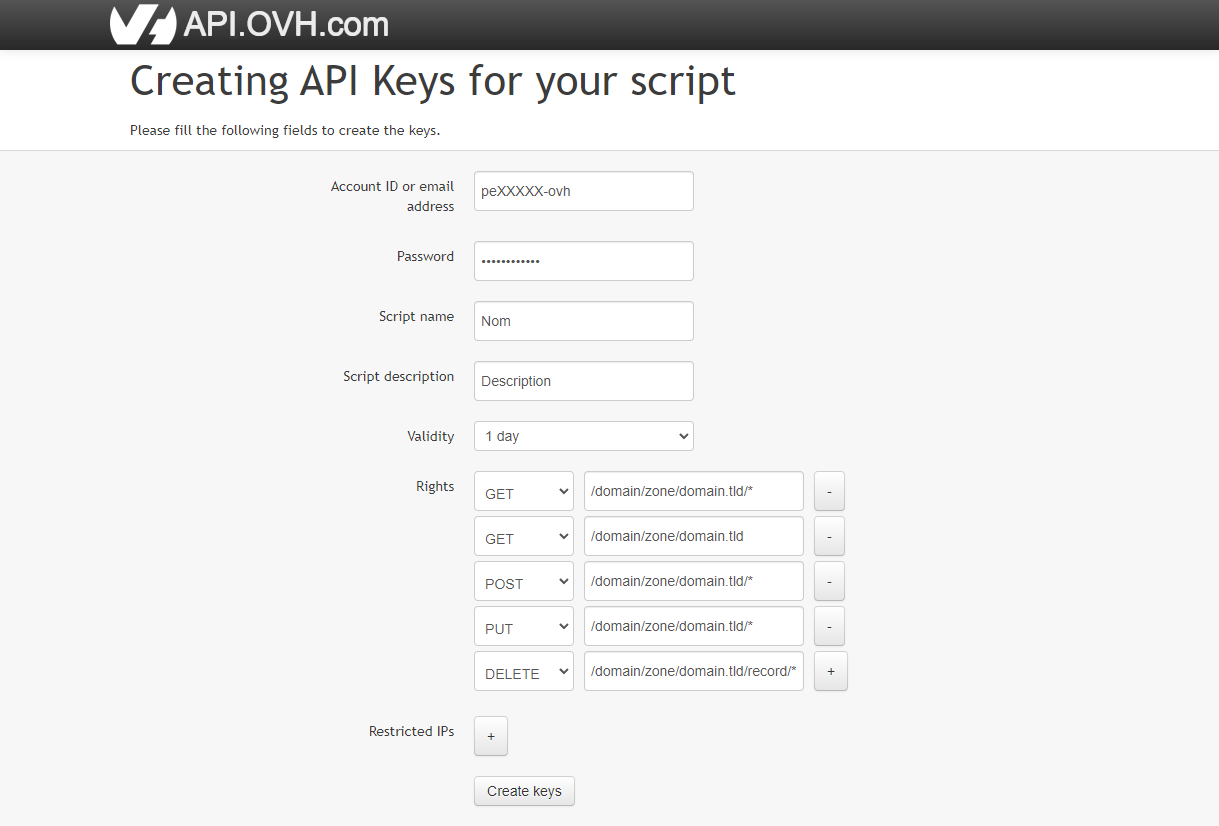
Cliquez ensuite sur « Create keys » et notez précieusement les informations sur la clé API.
De retour sur votre serveur, ouvrez le fichier /root/.acme.sh/account.conf pour y ajouter à la fin ces 3 lignes qu’il faudra évidemment compléter avec les identifiants générés juste au-dessus.
SAVED_OVH_AK='app key'
SAVED_OVH_AS='app secret'
SAVED_OVH_CK='consumer key'Génération du certificat Let’s Encrypt
On peut maintenant passer à la génération du certificat. La commande ci-dessous générera un certificat wildcard Let’s Encrypt avec Acme.sh. Il sera valable pour domain.tld ainsi que pour tous les sous-domaines *.domain.tld.
/root/.acme.sh/acme.sh --issue --keylength 4096 -d domain.tld -d '*.domain.tld' --dns dns_ovh --server letsencryptSi tout se passe bien, le script va tourner pendant plusieurs secondes afin de faire les différentes vérifications DNS. À la fin, si la génération s’est déroulée sans accroc, le script vous précisera l’emplacement des clés et certificats. Notez qu’à partir de ce moment, le certificat sera renouvelé automatiquement par Acme.sh.
Mise en place du certificat avec Nginx
Maintenant que le certificat a été généré, nous allons pouvoir le mettre en place avec Nginx. Personnellement, j’utilise un fichier qui contient tous les paramètres et configurations liées au certificat. J’ajoute ensuite ce fichier à tous mes vhosts Nginx qui utilisent le domaine associé à ce certificat.
Nous allons commencer par créer un répertoire /etc/nginx/ssl/certs pour y installer les fichiers générés avec Acme.sh. On créer d’abord le répertoire puis on demande à Acme.sh d’y copier le certificat et la clé. On précise ensuite la commande de redémarrage de Nginx.
mkdir -p /etc/nginx/ssl/certs
/root/.acme.sh/acme.sh --install-cert -d domain.tld \
--key-file /etc/nginx/ssl/certs/key-domain.tld.key \
--fullchain-file /etc/nginx/ssl/certs/cert-domain.tld.pem \
--reloadcmd "systemctl restart nginx"On va maintenant créer le fichier /etc/nginx/ssl/ciphers-domain.tld.conf dans lequel on va préciser les paramètres de sécurité. Cette configuration se base sur les préconisations de Mozilla que vous pouvez retrouver ici. N’oubliez pas de modifier domain.tld partout dans le fichier.
ssl_certificate /etc/nginx/ssl/certs/cert-domain.tld.pem;
ssl_certificate_key /etc/nginx/ssl/certs/key-domain.tld.key;
ssl_session_timeout 1d;
ssl_session_cache shared:MozSSL:10m; # about 40000 sessions
ssl_session_tickets off;
# curl https://ssl-config.mozilla.org/ffdhe2048.txt > /etc/nginx/ssl/dhparam
ssl_dhparam /etc/nginx/ssl/dhparam;
# intermediate configuration
ssl_protocols TLSv1.2 TLSv1.3;
ssl_ciphers ECDHE-ECDSA-AES128-GCM-SHA256:ECDHE-RSA-AES128-GCM-SHA256:ECDHE-ECDSA-AES256-GCM-SHA384:ECDHE-RSA-AES256-GCM-SHA384:ECDHE-ECDSA-CHACHA20-POLY1305:ECDHE-RSA-CHACHA20-POLY1305:DHE-RSA-AES128-GCM-SHA256:DHE-RSA-AES256-GCM-SHA384;
ssl_prefer_server_ciphers off;
# HSTS (ngx_http_headers_module is required) (63072000 seconds)
add_header Strict-Transport-Security "max-age=63072000" always;
# OCSP stapling
ssl_stapling on;
ssl_stapling_verify on;
# verify chain of trust of OCSP response using Root CA and Intermediate certs
ssl_trusted_certificate /etc/nginx/ssl/certs/cert-domain.tld.pem;
# replace with the IP address of your resolver
resolver 1.1.1.1;On récupère enfin le fichier dhparam fourni par Mozilla :
curl https://ssl-config.mozilla.org/ffdhe2048.txt > /etc/nginx/ssl/dhparamUtilisation du certificat dans un vhost Nginx
Maintenant que le certificat est complètement installé et que nous avons mis en place la configuration Nginx associée, il ne reste plus qu’à l’utiliser dans nos vhosts. Pour cela, il suffit simplement d’appeler le fichier ciphers-domain.tld.conf que nous avons créé précédemment dans chacun de nos vhosts. Par exemple, voici une configuration classique en reverse proxy où le fichier est appelé :
map $http_upgrade $connection_upgrade {
default upgrade;
'' close;
}
server {
listen 80;
server_name omv.domain.tld;
location / {
return 301 https://$server_name$request_uri;
}
}
server {
listen 443 ssl http2;
server_name omv.domain.tld;
include /etc/nginx/ssl/ciphers-domain.tld.conf;
access_log /var/log/nginx/omv.domain.tld.log combined;
error_log /var/log/nginx/omv.domain.tld.log error;
location / {
proxy_pass http://127.0.0.1:8080;
proxy_set_header Host $host;
proxy_redirect http:// https://;
proxy_http_version 1.1;
proxy_set_header X-Forwarded-For $proxy_add_x_forwarded_for;
proxy_set_header Upgrade $http_upgrade;
proxy_set_header Connection $connection_upgrade;
proxy_set_header X-Real-IP $remote_addr;
}
}Vous savez maintenant comment générer et utiliser un certificat wildcard Let’s Encrypt avec Acme.sh, Nginx et OVH. Comme toujours, je reste disponible en commentaire ou sur Twitter si vous avez la moindre question. Avec cette configuration, vous n’aurez normalement plus à vous soucier de votre certificat puisqu’il sera renouvelé automatiquement.